


Un diagramme de densité permet de visualiser la relation numérique entre deux variables de catégories. Un diagramme de densité est composé d’une grille rectangulaire composée de deux variables catégorielles. Chaque cellule de la grille est symbolisée avec une valeur numérique.
Les diagrammes de densité permettent de répondre à des questions concernant vos données, par exemple : Comment les valeurs numériques sont-elles distribuées ou synthétisées par deux catégories ? Comment les deux catégories sont-elles liées ?
Exemples
Une analyste de la criminalité étudie la fréquence des vols commis dans sa ville. Elle veut savoir le type d’incident qui arrive le plus souvent et les mois où sont commis le plus de crimes. Un diagramme de densité peut être utilisé pour visualiser la prévalence relative des crimes pour chaque mois.
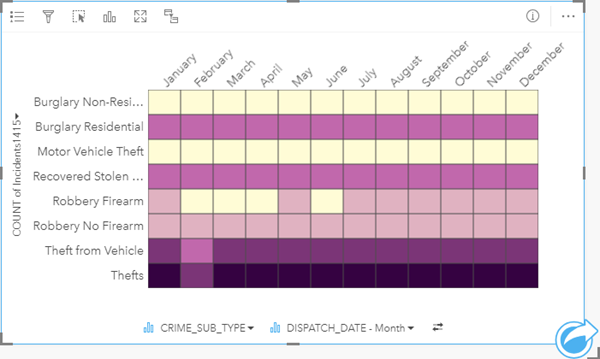
Créer un diagramme de densité
Pour créer un diagramme de densité, procédez comme suit :
- Sélectionnez l’une des combinaisons de données suivantes :
- Deux champs de type chaîne

- Deux champs de type chaîne
 plus un champ numérique
plus un champ numérique  ou un champ de type taux/ratio
ou un champ de type taux/ratio 
Remarque :
Si vous ne sélectionnez pas de champ numérique ou de champ de taux/ratio, vos données sont agrégées et un total est affiché.
Vous pouvez utiliser la barre de recherche de la fenêtre de données pour rechercher des champs.
- Deux champs de type chaîne
- Créez le diagramme de densité, en procédant comme suit :
- Glissez les champs sélectionnés sur une nouvelle carte.
- Passez votre souris sur la zone de déplacement du Chart (Diagramme).
- Déposez les champs sélectionnés sur le Heat Chart (Diagramme de densité).
Conseil :
Pour créer des diagrammes, vous pouvez également utiliser le menu Chart (Diagramme) situé au-dessus de la fenêtre de données ou le bouton Visualization type (Type de visualisation)  d’une fiche existante. Dans le menu Chart (Diagramme), seuls les diagrammes compatibles avec votre sélection de données sont activés. Dans le menu Visualization type (Type de visualisation), seules les visualisations compatibles (y compris les cartes, les diagrammes ou les tables) sont affichées.
d’une fiche existante. Dans le menu Chart (Diagramme), seuls les diagrammes compatibles avec votre sélection de données sont activés. Dans le menu Visualization type (Type de visualisation), seules les visualisations compatibles (y compris les cartes, les diagrammes ou les tables) sont affichées.
Les diagrammes de densité peuvent aussi être créés à partir de View Heat Diagram (Afficher le diagramme de densité), accessible par le bouton Action  au-dessous de Find answers (Trouver des réponses) > Quelle est la distribution ?.
au-dessous de Find answers (Trouver des réponses) > Quelle est la distribution ?.
Remarques sur l'utilisation
Les diagrammes de densité sont symbolisés par des dégradés de couleurs.
Le bouton Layer options (Options de couche)  ouvre la fenêtre Layer options (Options de couche). La fenêtre Layer options (Options de la couche) comporte les fonctions suivantes :
ouvre la fenêtre Layer options (Options de couche). La fenêtre Layer options (Options de la couche) comporte les fonctions suivantes :
- L’onglet Legend (Légende)
 permet de faire des sélections sur le diagramme. Le bouton de légende contextuelle
permet de faire des sélections sur le diagramme. Le bouton de légende contextuelle  permet d’afficher la légende sous forme de fiche séparée sur la page.
permet d’afficher la légende sous forme de fiche séparée sur la page. - L’onglet Symbology (Symbologie)
 permet de modifier le type de classification et le nombre de classes.
permet de modifier le type de classification et le nombre de classes. - L’onglet Appearance (Apparence)
 permet de modifier la palette de couleurs et la couleur des contours.
permet de modifier la palette de couleurs et la couleur des contours.
Cliquez sur le bouton Visualization type (Type de visualisation)  pour basculer directement entre un diagramme de densité et d’autres visualisations, par exemple, une summary table (table de synthèse), un bar chart (diagramme à barres), avec un champ Subgroup (Sous-groupe) ou un data clock (diagramme circulaire à rayons).
pour basculer directement entre un diagramme de densité et d’autres visualisations, par exemple, une summary table (table de synthèse), un bar chart (diagramme à barres), avec un champ Subgroup (Sous-groupe) ou un data clock (diagramme circulaire à rayons).
Cliquez sur le bouton Flip card (Retourner la fiche)  pour visualiser le verso de la fiche. L’onglet Card info (Informations de la fiche)
pour visualiser le verso de la fiche. L’onglet Card info (Informations de la fiche)  fournit des informations sur les données de la fiche et l’onglet Export data (Exporter des données)
fournit des informations sur les données de la fiche et l’onglet Export data (Exporter des données) permet aux utilisateurs d’exporter les données à partir de la fiche.
permet aux utilisateurs d’exporter les données à partir de la fiche.
Quand vous créez un diagramme de densité, un jeu de données de résultat  avec la chaîne et les champs numériques utilisés pour créer le diagramme qui sera ajouté à la fenêtre de données. Le jeu de données de résultats peut servir à trouver des réponses par une analyse non spatiale à l’aide du bouton Action
avec la chaîne et les champs numériques utilisés pour créer le diagramme qui sera ajouté à la fenêtre de données. Le jeu de données de résultats peut servir à trouver des réponses par une analyse non spatiale à l’aide du bouton Action  .
.
Limitations
Les variables de diagramme de densité ne peuvent pas dépasser 3 000 valeurs uniques par axe. Si l’une des variables, ou les deux, dépasse la limite des 3 000 valeurs, un filtre, tel qu’un filtre prédéfini, peut être utilisé pour réduire la taille du jeu de données.
Vous avez un commentaire à formuler concernant cette rubrique ?